第1课 主题1 认识Flash动画 课件(共29张PPT)-2022-2023学年闽教版(2020)信息技术七年级下册
文档属性
| 名称 | 第1课 主题1 认识Flash动画 课件(共29张PPT)-2022-2023学年闽教版(2020)信息技术七年级下册 | 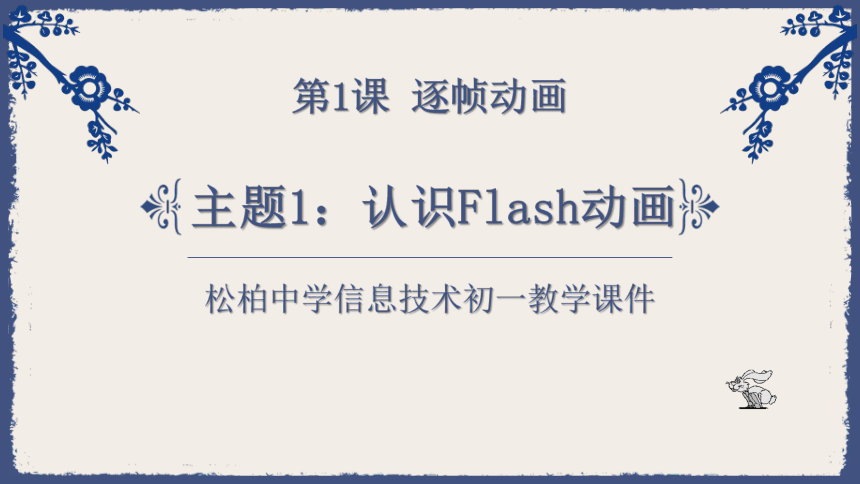 | |
| 格式 | pptx | ||
| 文件大小 | 14.2MB | ||
| 资源类型 | 教案 | ||
| 版本资源 | 闽教版 | ||
| 科目 | 信息科技(信息技术) | ||
| 更新时间 | 2023-02-11 08:26:43 | ||
图片预览
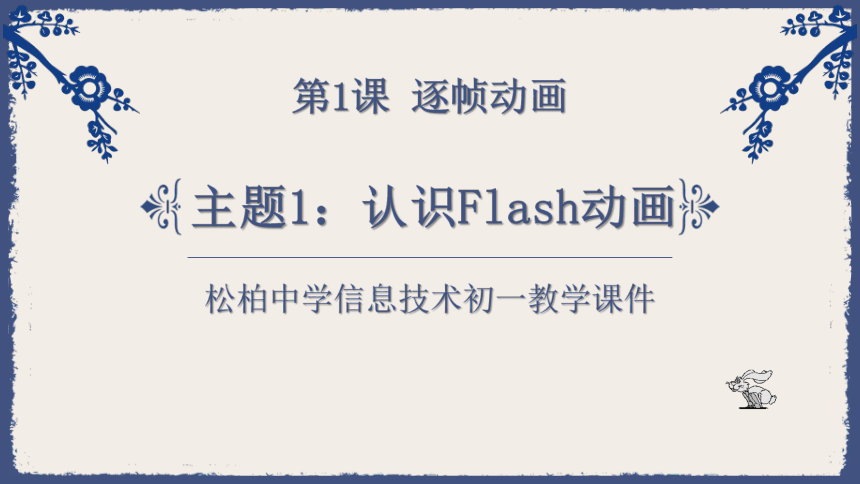
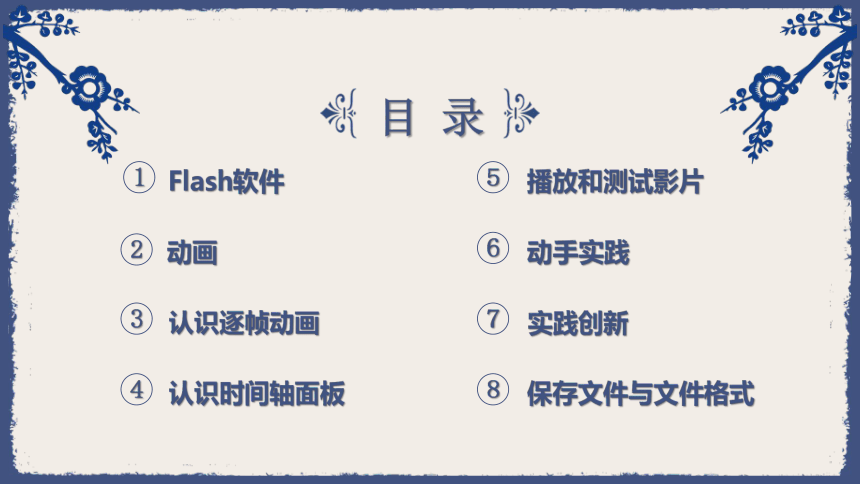
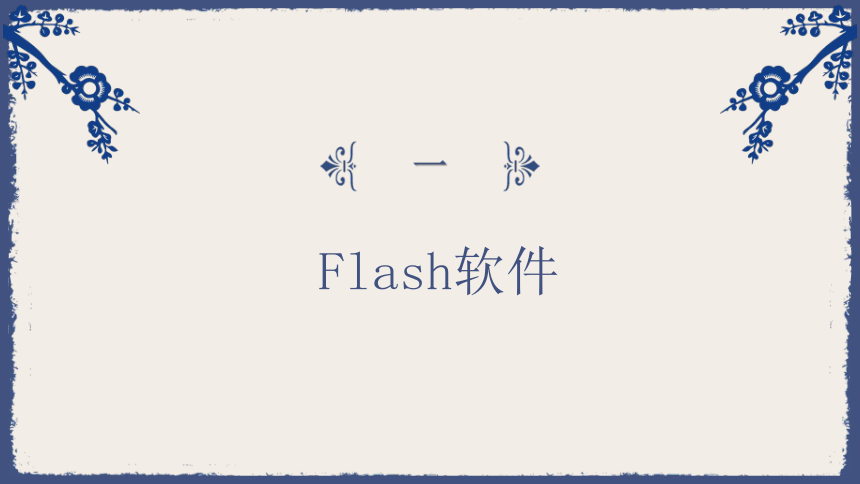
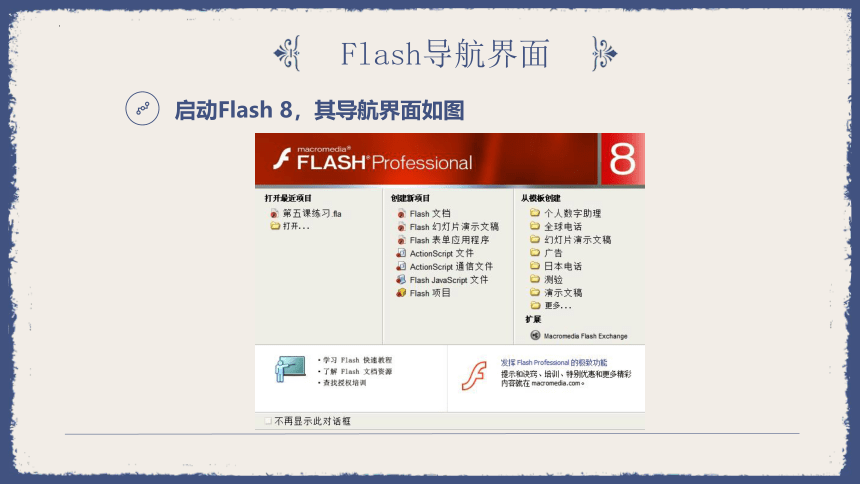
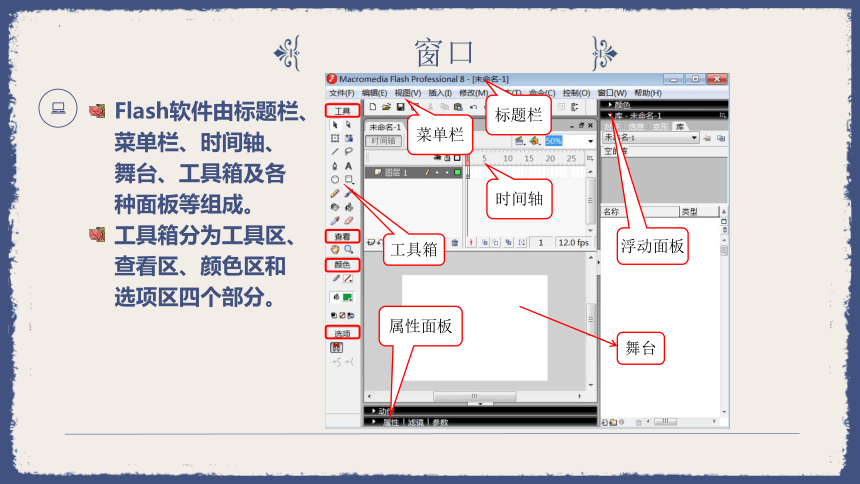
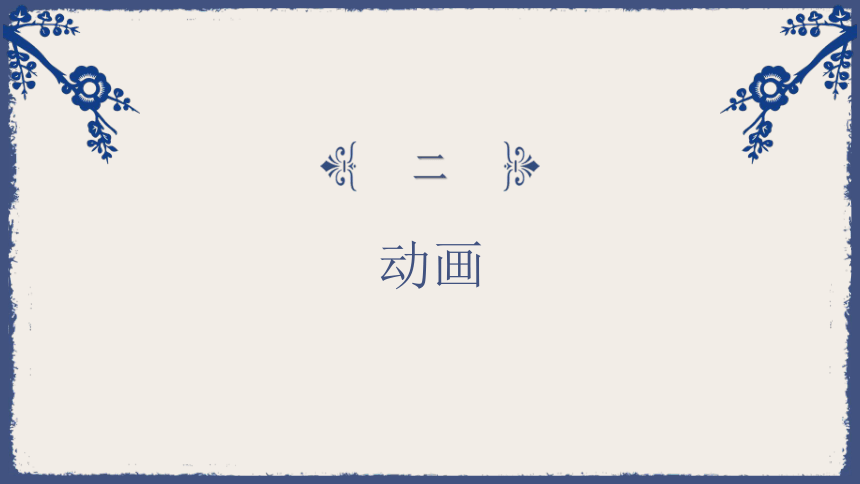
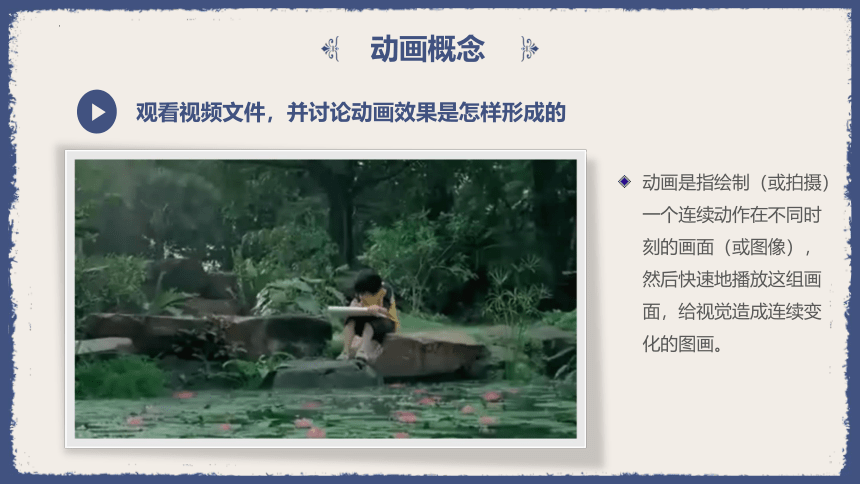
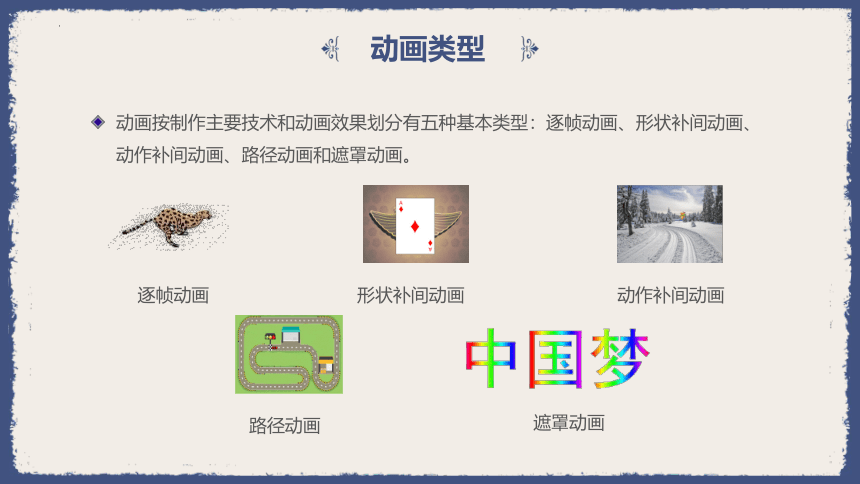
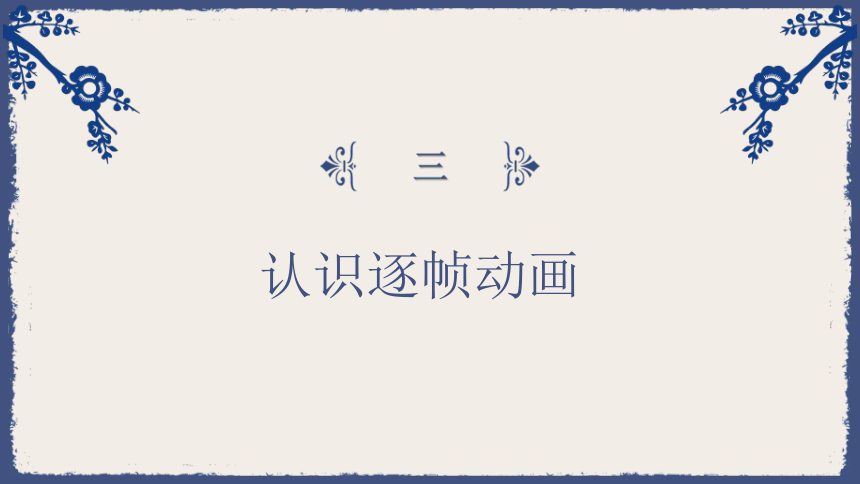
文档简介
(共29张PPT)
主题1:认识Flash动画
松柏中学信息技术初一教学课件
第1课 逐帧动画
目 录
1
Flash软件
2
动画
3
认识逐帧动画
4
认识时间轴面板
5
播放和测试影片
6
动手实践
7
实践创新
8
保存文件与文件格式
一
Flash软件
Flash导航界面
启动Flash 8,其导航界面如图
窗口
Flash软件由标题栏、菜单栏、时间轴、舞台、工具箱及各种面板等组成。
工具箱分为工具区、查看区、颜色区和选项区四个部分。
工具箱
属性面板
舞台
时间轴
菜单栏
标题栏
浮动面板
二
动画
动画概念
动画是指绘制(或拍摄)一个连续动作在不同时刻的画面(或图像),然后快速地播放这组画面,给视觉造成连续变化的图画。
观看视频文件,并讨论动画效果是怎样形成的
动画类型
动画按制作主要技术和动画效果划分有五种基本类型:逐帧动画、形状补间动画、动作补间动画、路径动画和遮罩动画。
逐帧动画
形状补间动画
动作补间动画
路径动画
遮罩动画
三
认识逐帧动画
逐帧动画的原理是在“连续的关键帧”中分解动画动作,也就是每一关键帧中的内容不同,连续播放形成动画。
原理
如图所示是一只豹奔跑动画的八个画面,豹奔跑动作被分解到八个画面中,这样的一幅影像画面称之为帧,帧是组成动画的最基本元素。
认识“帧”
四
认识时间轴面板
时间轴面板是Flash制作中的常用面板,是用于查看和定位特定时空动画的内容的。
时间轴上的一个刻度就是一帧,帧是动画中最小单位。
时间轴面板
时间轴上黑色的圆点叫做关键帧,不同的关键帧有不同的内容
关键帧
红色矩形带红色直线标记的部分叫做播放头,当拖动播放头时,可以观察多帧连续播放的效果。
指角色或者物体运动或变化中的关键动作所处的帧。
普通帧:在时间轴上能显示实例对象,但不能对其进行编辑操作。
普通帧、空白关键帧、过渡帧
空白关键帧:跟关键帧作用相同,但是帧上没有对象存在,一旦创建内容后,空白关键帧就会变成关键帧。
过渡帧:指两个关键帧之间的空白内容根据用户的设定通过flash自动计算得到的帧。
帧频是指每秒播放多少帧,他是影片播放时的重要参数。帧频越大表示每秒播放的帧的数量越多,观看起来也越流畅。
帧频
电影的帧频一般是每秒24帧,Flash默认状态下的帧频是12fps。
双击帧频标识打开“文档属性”对话框来调整帧频。还可以调整尺寸、标题、背景颜色等参数。
思考:在12fps的参数设置下,制作1分钟动画,需要多少帧?
720帧!
五
播放和测试影片
敲击回车键可以直接播放影片
播放和测试影片
按住【Ctrl】的同时按下回车键,可以在播放器中测试影片,也可以利用“控制”菜单实现动画的播放
六
动手实践:设计简单的节目片头动画
单击菜单栏上“文件”—“新建”命令,新建一个flash文档
制作《动物世界》片头动画
单击工具箱中的“文本工具”,字体属性为默认,在舞台中输入“动物世界”。单击工具箱中的“任意变形工具”,将文字调整到适当大小,并移到舞台适当位置。
文字工具
任意变形工具
在“图层1”的第2帧位置上右击鼠标,单击快捷菜单中“插入关键帧”命令,如图所示。在第2帧中插入一个与第1帧内容相同的关键帧。
插入关键帧
然后,在属性面板修改第2帧中文字的属性,字体设置为“黑体”,颜色设置为“红色”。
依次插入第3帧至第6关键帧,并保证每个关键帧上文字的字体和颜色各不相同。
播放和保存
单击菜单栏上的“控制”→“测试影片”命令,检查动画整体播放效果与预期是否相符。
单击菜单栏上的“文件”→“保存”命令,将文件保存为fla格式文件;再单击“文件”→“导出影片”命令,将文件保存为swf格式文件。
七
实践创新:制作表情包
新建一个Flash文档。
可以通过“文件”菜单下的“导入”命令,运用“导入到舞台”和“导入到库”等方式导入“微笑.fla”文件。
使用导入到库中元件在舞台上绘制静态的微笑表情,也可自己绘制。
微笑表情包
制作第一个关键帧:在第一帧建立一个空白关键帧
拖动库中元件到舞台
元件形态不合适时,可使用“自由变换工具” 进行缩放,旋转或变形
微笑表情包
制作第二个关键帧:选择第5帧,在右击后弹出快捷菜单中选择“插入关键帧”
第5帧创建为关键帧,与第1帧内容完全相同。
将第5帧调整为闭眼表情
选择第10帧,在右击后弹出快捷菜单中选择“插入帧”
测试动画并保存文件。
微笑表情包
八
保存文件与文件格式
保存文件与文件格式
保存文件:单击“文件”菜单下的“保存”命令,可以保存动画的源文件,源文件为FLA格式,可供再次修改使用。
自动生成动画文件:FLA格式的源文件并不能直接应用,应用时常选择SWF格式。SWF格式的文件在测试影片时会自动生成,保存在与FLA格式的源文件相同的路径下。
谢谢光临指导
主题1:认识Flash动画
松柏中学信息技术初一教学课件
第1课 逐帧动画
目 录
1
Flash软件
2
动画
3
认识逐帧动画
4
认识时间轴面板
5
播放和测试影片
6
动手实践
7
实践创新
8
保存文件与文件格式
一
Flash软件
Flash导航界面
启动Flash 8,其导航界面如图
窗口
Flash软件由标题栏、菜单栏、时间轴、舞台、工具箱及各种面板等组成。
工具箱分为工具区、查看区、颜色区和选项区四个部分。
工具箱
属性面板
舞台
时间轴
菜单栏
标题栏
浮动面板
二
动画
动画概念
动画是指绘制(或拍摄)一个连续动作在不同时刻的画面(或图像),然后快速地播放这组画面,给视觉造成连续变化的图画。
观看视频文件,并讨论动画效果是怎样形成的
动画类型
动画按制作主要技术和动画效果划分有五种基本类型:逐帧动画、形状补间动画、动作补间动画、路径动画和遮罩动画。
逐帧动画
形状补间动画
动作补间动画
路径动画
遮罩动画
三
认识逐帧动画
逐帧动画的原理是在“连续的关键帧”中分解动画动作,也就是每一关键帧中的内容不同,连续播放形成动画。
原理
如图所示是一只豹奔跑动画的八个画面,豹奔跑动作被分解到八个画面中,这样的一幅影像画面称之为帧,帧是组成动画的最基本元素。
认识“帧”
四
认识时间轴面板
时间轴面板是Flash制作中的常用面板,是用于查看和定位特定时空动画的内容的。
时间轴上的一个刻度就是一帧,帧是动画中最小单位。
时间轴面板
时间轴上黑色的圆点叫做关键帧,不同的关键帧有不同的内容
关键帧
红色矩形带红色直线标记的部分叫做播放头,当拖动播放头时,可以观察多帧连续播放的效果。
指角色或者物体运动或变化中的关键动作所处的帧。
普通帧:在时间轴上能显示实例对象,但不能对其进行编辑操作。
普通帧、空白关键帧、过渡帧
空白关键帧:跟关键帧作用相同,但是帧上没有对象存在,一旦创建内容后,空白关键帧就会变成关键帧。
过渡帧:指两个关键帧之间的空白内容根据用户的设定通过flash自动计算得到的帧。
帧频是指每秒播放多少帧,他是影片播放时的重要参数。帧频越大表示每秒播放的帧的数量越多,观看起来也越流畅。
帧频
电影的帧频一般是每秒24帧,Flash默认状态下的帧频是12fps。
双击帧频标识打开“文档属性”对话框来调整帧频。还可以调整尺寸、标题、背景颜色等参数。
思考:在12fps的参数设置下,制作1分钟动画,需要多少帧?
720帧!
五
播放和测试影片
敲击回车键可以直接播放影片
播放和测试影片
按住【Ctrl】的同时按下回车键,可以在播放器中测试影片,也可以利用“控制”菜单实现动画的播放
六
动手实践:设计简单的节目片头动画
单击菜单栏上“文件”—“新建”命令,新建一个flash文档
制作《动物世界》片头动画
单击工具箱中的“文本工具”,字体属性为默认,在舞台中输入“动物世界”。单击工具箱中的“任意变形工具”,将文字调整到适当大小,并移到舞台适当位置。
文字工具
任意变形工具
在“图层1”的第2帧位置上右击鼠标,单击快捷菜单中“插入关键帧”命令,如图所示。在第2帧中插入一个与第1帧内容相同的关键帧。
插入关键帧
然后,在属性面板修改第2帧中文字的属性,字体设置为“黑体”,颜色设置为“红色”。
依次插入第3帧至第6关键帧,并保证每个关键帧上文字的字体和颜色各不相同。
播放和保存
单击菜单栏上的“控制”→“测试影片”命令,检查动画整体播放效果与预期是否相符。
单击菜单栏上的“文件”→“保存”命令,将文件保存为fla格式文件;再单击“文件”→“导出影片”命令,将文件保存为swf格式文件。
七
实践创新:制作表情包
新建一个Flash文档。
可以通过“文件”菜单下的“导入”命令,运用“导入到舞台”和“导入到库”等方式导入“微笑.fla”文件。
使用导入到库中元件在舞台上绘制静态的微笑表情,也可自己绘制。
微笑表情包
制作第一个关键帧:在第一帧建立一个空白关键帧
拖动库中元件到舞台
元件形态不合适时,可使用“自由变换工具” 进行缩放,旋转或变形
微笑表情包
制作第二个关键帧:选择第5帧,在右击后弹出快捷菜单中选择“插入关键帧”
第5帧创建为关键帧,与第1帧内容完全相同。
将第5帧调整为闭眼表情
选择第10帧,在右击后弹出快捷菜单中选择“插入帧”
测试动画并保存文件。
微笑表情包
八
保存文件与文件格式
保存文件与文件格式
保存文件:单击“文件”菜单下的“保存”命令,可以保存动画的源文件,源文件为FLA格式,可供再次修改使用。
自动生成动画文件:FLA格式的源文件并不能直接应用,应用时常选择SWF格式。SWF格式的文件在测试影片时会自动生成,保存在与FLA格式的源文件相同的路径下。
谢谢光临指导
